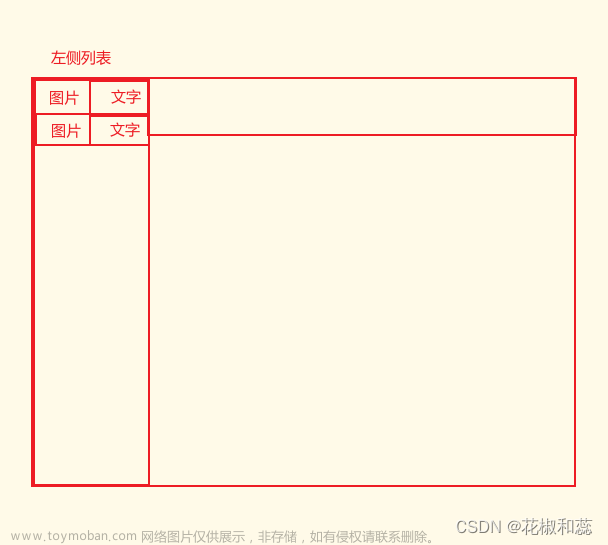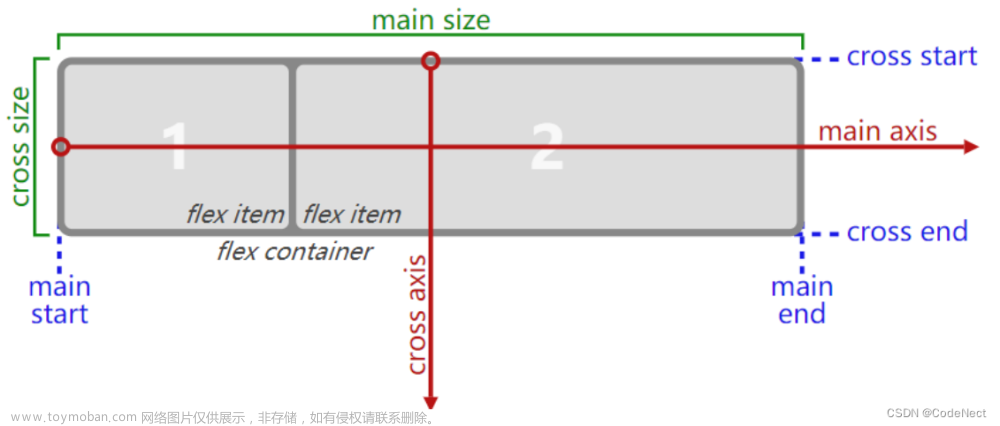CSS 网格布局(CSS Grid)是 CSS 中的一种二维布局系统,可以非常方便地进行网页布局。网格布局的工作原理是将页面划分成一个个网格,然后规定内容放在哪个网格中,从而实现复杂的布局结构。
基本用法
使用网格布局主要分为以下几个步骤:
1. 定义容器:
.container {
display: grid;
}2. 设置列和行:
.container {
grid-template-columns: 100px 100px 100px;
grid-template-rows: 50px 50px;
}3. 定义子元素放在哪个网格区域:
.item-1 {
grid-column-start: 1;
grid-column-end: 3;
grid-row-start: 1;
grid-row-end: 2;
}css网格属性
这里只列举几个 更多可以参考:CSS 网格布局 | 菜鸟教程
- grid-template-columns/grid-template-rows: 定义列和行
- grid-column-gap/grid-row-gap: 设置列间距和行间距
eg. 创建一个网格容器,容器中创建4个列,列间距为10px,行间距为20px
代码:<!DOCTYPE html> <html lang="en"> <head> <meta charset="UTF-8"> <meta http-equiv="X-UA-Compatible" content="IE=edge"> <meta name="viewport" content="width=device-width, initial-scale=1.0"> <title>Document</title> </head> <style> #grid-container { width: 800px; height: 500px; border: 2px solid pink; display: grid;/*创建一个网格容器*/ grid-template-columns: auto auto auto auto; /*网格容器中创建四个列*/ grid-column-gap:10px; /*列间距*/ grid-row-gap: 20px; /*行间距*/ } #grid-container >div{ height: 200px; background-color: skyblue; } </style> <body> <div id="grid-container"> </div> </body> <script> const gridContainer = document.getElementById('grid-container') for(let i=0;i<7;i++){ const item = document.createElement('div'); gridContainer.appendChild(item) } </script> </html>- grid-auto-flow: 设置内容自动放置流向
语法:grid-auto-flow: row | column | row dense | column dense;
默认值是row,即"先行后列"的顺序放置元素。
eg: 这时元素会先放置在第一列,当第一列放不下时再流转到第二列。#grid-container { width: 800px; height: 500px; border: 2px solid pink; display: grid;/*创建一个网格容器*/ grid-template-columns: auto auto auto auto; /*网格容器中创建四个列*/ grid-column-gap:10px; /*列间距*/ grid-row-gap: 20px; /*行间距*/ grid-auto-flow: column;/* 设置流向为列 */ }
row dense和column dense会尽可能紧密填充,尽量占满网格。所以grid-auto-flow属性可以用来控制浏览器自动布局时的内容流向,非常有用。常见的设置有:
- row - 先行后列(默认)
- column - 先列后行
- row dense - 先行后列,并尽量占满网格
- column dense - 先列后行,并尽量占满网格掌握该属性可以更好地控制网格中内容的放置顺序- justify-items/align-items: 设置内容项在单元格内的排列方式
justify-items 和 align-items 属性可以控制网格中的内容项在其网格单元格内的对齐方式。justify-items 属性设置内容项在网格单元格内的水平对齐方式,语法如下:
justify-items: start | end | center | stretch;例如`justify-items: center;` 表示将内容项水平居中对齐。align-items 属性设置内容项在网格单元格内的垂直对齐方式,语法如下:
align-items: start | end | center | stretch;例如
align-items: end;表示内容项垂直向下对齐。默认值都是stretch,即内容项会拉伸填满单元格。示例:
.container { justify-items: center; align-items: end; }这会使所有内容项水平居中、垂直朝下对齐。
grid-auto-columns 和 grid-auto-rows 属性可以设置浏览器自动创建的列和行的大小。当网格中的元素多于单元格时,浏览器会自动生成新的行和列。我们可以通过这两个属性来设置自动生成行/列的大小。语法如下:
.container { grid-auto-columns: 100px; grid-auto-rows: 50px; }这将自动生成的列宽设置为100px,行高设置为50px。也可以设置为百分比或其他单位。如果不指定,浏览器完全根据内容自动设定大小。这样可以实现以下效果:- 控制额外网格的行高和列宽
实现网格中所有行高列宽均匀一致示例:.container { display: grid; grid-template-columns: repeat(3, 100px); grid-template-rows: repeat(2, 50px); grid-auto-columns: 100px; grid-auto-rows: 50px; }上面代码会使自动生成的行和列的大小与指定网格一致。这两个属性给网格布局提供了更大的灵活性和可控性。 (已编辑)
使用网格布局实现瀑布流
<!DOCTYPE html>
<html lang="en">
<head>
<meta charset="UTF-8">
<meta http-equiv="X-UA-Compatible" content="IE=edge">
<meta name="viewport" content="width=device-width, initial-scale=1.0">
<title>Document</title>
</head>
<style>
#grid-container {
width: 800px;
height: 500px;
border: 2px solid pink;
column-count: 3; /*定义容器有2列*/
column-gap: 10px; /*定义列与列之间的间隙为10px*/
}
.item{
display: grid; /*创建一个容器*/
grid-template-rows: 1fr auto; /*设置 grid 容器的行高模板(row tracks template)为: 第一行的高度为 1fr (fraction 等分) 第二行的高度为 auto*/
margin-bottom: 10px;
height: 10em;
}
.item:nth-child(2n) {
height: 12em;
}
.item:nth-child(3n) {
height: 14em;
}
.item:nth-child(4n) {
height: 16em;
}
.item:nth-child(5n) {
height: 18em;
}
.item:nth-child(6n) {
height: 20em;
}
.item:nth-child(7n) {
height: 22em;
}
.item:nth-child(8n) {
height: 24em;
}
</style>
<body>
<div id="grid-container">
</div>
</body>
<script>
const gridContainer = document.getElementById('grid-container')
for(let i=0;i<7;i++){
const item = document.createElement('div');
const textNode = document.createTextNode(`${i}`)
item.appendChild(textNode)
item.classList.add("item");
item.style.backgroundImage = `url(https://picsum.photos/800/600?random=${i})`
gridContainer.appendChild(item)
}
</script>
</html>效果图:
 文章来源:https://www.toymoban.com/news/detail-698348.html
文章来源:https://www.toymoban.com/news/detail-698348.html
文章来源地址https://www.toymoban.com/news/detail-698348.html
到了这里,关于CSS网格布局的文章就介绍完了。如果您还想了解更多内容,请在右上角搜索TOY模板网以前的文章或继续浏览下面的相关文章,希望大家以后多多支持TOY模板网!